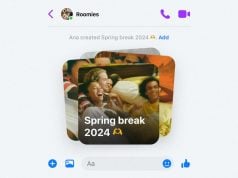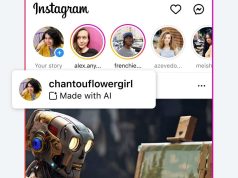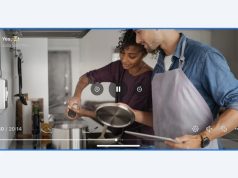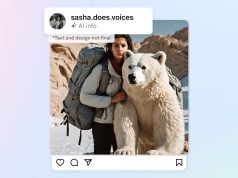Facebook, yıllardır birçok kişi tarafından fotoğraf depolama amacıyla kullanılıyor. Hesabını tamamen kapatmak ya da fotoğraflarını farklı bir platforma yedeklemek isteyenler Google Fotoğraflar çözümünü kullanabilir.
Artık her ne kadar daha çok orta yaşlılara hitap ediyor olsa da Facebook hâlâ en fazla kullanılan sosyal ağ. Son yapılan araştırmalar Türkiye’de 51 milyonu aşkın Facebook kullanıcısı olduğunu gösteriyor. Bu da aslında toplam internet kullanıcılarının (59 milyon) çok büyük bir bölümüne tekabül ediyor. Dünya geneline bakıldığında bu rakam 3.5 milyara çıkıyor.
Kullanıcıların yoğunluğu içeriği de belirliyor elbette. Facebook’ta her gün ortalama 350 milyondan fazla fotoğraf paylaşılıyor. Yani aslında kullanıcıların çok büyük bir bölümü fotoğrafları depolamak için Facebook’u tercih ediyor. Peki ama bir gün Facebook’u tamamen kapatma kararı alırsanız, fotoğraflarınıza ne olur? Bu kararı alın ya da almayın Facebook’taki fotoğraflarınızı Google Fotoğraflar’a aktararak yedekleme yapabilir ve farklı bir platformda daha tutabilirsiniz.
Facebook’u yıllardır fotoğraf paylaşmak ve arşivlemek için kullananlar için bu yedekleme işlemi daha da büyük önem kazanıyor. Bu aktarım işlemi doğrudan Facebook ve Google arasında gerçekleşmiyor. Yani ilk etapta Facebook’taki fotoğrafları herhangi bir bilgisayara ya da akıllı telefona indirip daha sonrasında Google Fotoğraflar’a yüklemek gerekiyor. Yani bu aradaki irtibatı kullanıcı olarak yine siz sağlıyorsunuz. Aslında temelde bu yedekleme işlemi Facebook’tan indirdiğiniz fotoğrafları Google Fotoğraflar’a yüklemekle tamamlanıyor. Basit gibi görünebilir. Ama Facebook’ta yıllardır fotoğraf paylaşanlar için tek tek indirme ya da yükleme can sıkıcı olabilir. Burada da Facebook’un bir süre önce tüm kullanıcılara açtığı ‘tüm verileri indirme’ sisteminden yararlanacağız.

Bu işlemin ilk adımı Facebook’ta başlıyor. Fotoğrafları bilgisayara indirecek olanlar Ayarlar / Bilgilerini İndir kısmını kullanabilirler. Filtreleme seçeneklerini kullanmak hem indirme işleminin hızlı sonlanmasını hem de indirilenleri daha düzenli şekilde görmenizi sağlar. Ayrıca türe göre sıralamanın yanında tarih bazlı bir filtreleme yaparak, belirli tarif sonrasında paylaştığınız fotoğrafların tamamının indirilmesini sağlayabilirsiniz. Ayrıca fotoğrafları en yüksek çözünürlük ve kalitede Google Fotoğraflar’a aktarmak için Medya Kalitesi’ni, ‘Yüksek’ olarak belirlemekte yarar var.
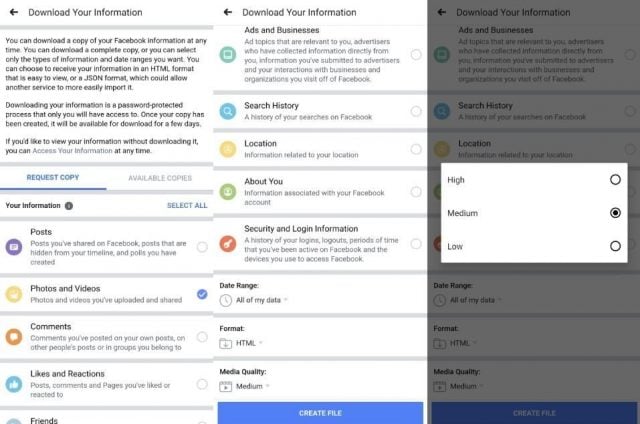
Bilgisayar yerine akıllı telefon ya da tablet üzerinden aynı işlemi tekrarlayacak olanlar hem Android hem de iOS uygulamasında Ayarlar ve Gizlilik / Bilgilerini İndir bölümüne tıklayabilir. Aynı filtreleme seçenekleri bu bölüm için de geçerli elbette.

Talebi gönderdiğinizde ufak bir not çıkıyor. Facebook, dosyalar indirilebilir hale geldiğinde bilgi veriyor.

Bu bilgi hem e-posta hem de bildirim yoluyla gönderiliyor.

Ardından dosyaları az önce de bahsettiğimiz gibi bilgisayar ya da akıllı telefonlarınıza indirebilirsiniz. Ama çok fazla fotoğrafı olanların bu noktada bilgisayarı seçmesi çok daha mantıklı.
Ekran görüntülerinde daha çok masaüstü odaklı ilerliyoruz ama benzer seçenekler aynı şekilde mobilde de geçerli.
Facebook’u çok aktif kullanmadığım ve görselleri Orta boyutta seçtiğim için benim veri paketim epey düşük. Dolayısıyla Facebook’tan talep ettiğim veriler de (az önce bildirim ekranından da görebileceğiniz gibi) hızlıca geldi.

Son adımda verilerin indirilebilmesi için şifre isteniyor. Şifreyi girip devam edebilirsiniz.

ZIP’lenmiş dosya şeklinde inen fotoğraflar, bu şekilde görünüyor.
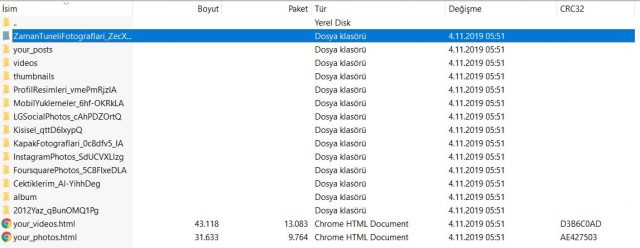
Paylaşımlar klasör klasör ayrılıyor.

Yedeklemenin ilk aşaması yani verilerin indirilmesi tamam. Şimdi sırada Google Fotoğraflar’a aktarma süreci var. Yedeklemeyi fotoğrafları bilgisayara indirseniz bilgisayardan mobil aygıtlara indirseniz telefon ya da tabletlerden halledebilirsiniz.
Google Fotoğraflar İle Telefonda Depolama Alanı Kazanma Yöntemi
Bilgisayardan yedekleme için Google Fotoğraflar’a erişmek yeterli. Yedeklemeyi fotoğrafları sürükle-bırak şeklinde gerçekleştirebilirsiniz.
Mobil aygıtlardan da yedekleme işlemi için Google Fotoğraflar’ı yükleyip aynı işlemi gerçekleştirmek kâfi.